Selvom det ikke er alle websteder, der fungerer uden JavaScript. Dette er en meget vigtig ting at tage i betragtning, når du deaktiverer JavaScript i din Google Chrome-webbrowser. Heldigvis kan du i Google Chrome-webbrowser deaktivere JavaScript globalt (for alle websteder) eller deaktivere JavaScript for specifikke websteder (som du ikke har tillid til).
I denne artikel vil jeg vise dig, hvordan du aktiverer og deaktiverer JavaScript på Google Chrome-webbrowseren for alle websteder såvel som specifikke websteder.
Indholdsfortegnelse:
- Naviger til JavaScript-indstillinger i Google Chrome
- Deaktiver JavaScript for alle websteder i Google Chrome
- Aktiver JavaScript for alle websteder i Google Chrome
- Deaktiver JavaScript for specifikke websteder i Google Chrome
- Aktiver JavaScript for specifikke websteder i Google Chrome
- Konklusion
- Referencer
Naviger til JavaScript-indstillinger i Google Chrome
Du kan konfigurere JavaScript i Google Chrome fra indstillingssiden.
For at navigere til indstillingssiden skal du åbne Google Chrome og klikke på

> Indstillinger .
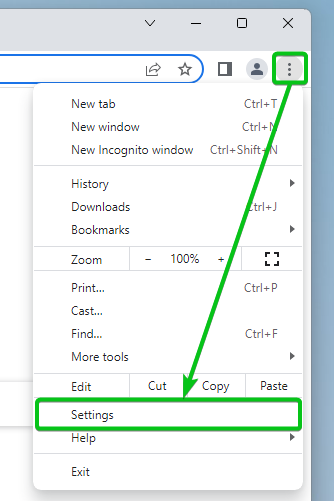
Klik på Privatliv og sikkerhed > Indstillinger for websted .
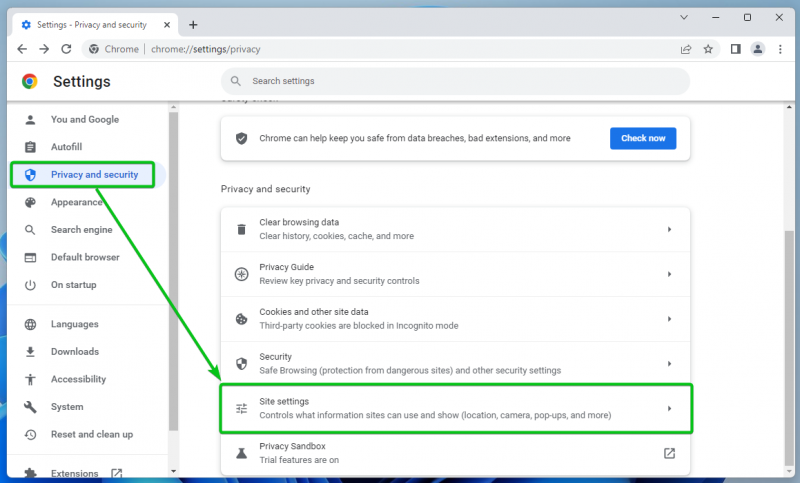
Klik på JavaScript .
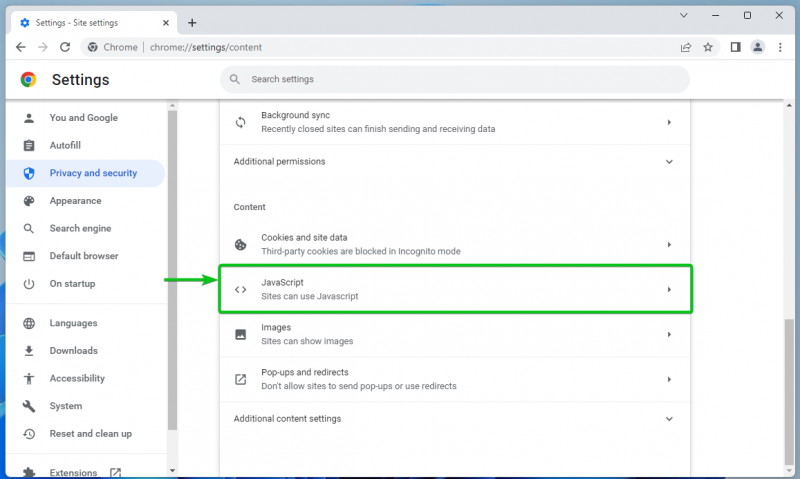
Du kan konfigurere Google Chrome JavaScript-indstillinger globalt og for specifikke websteder herfra.
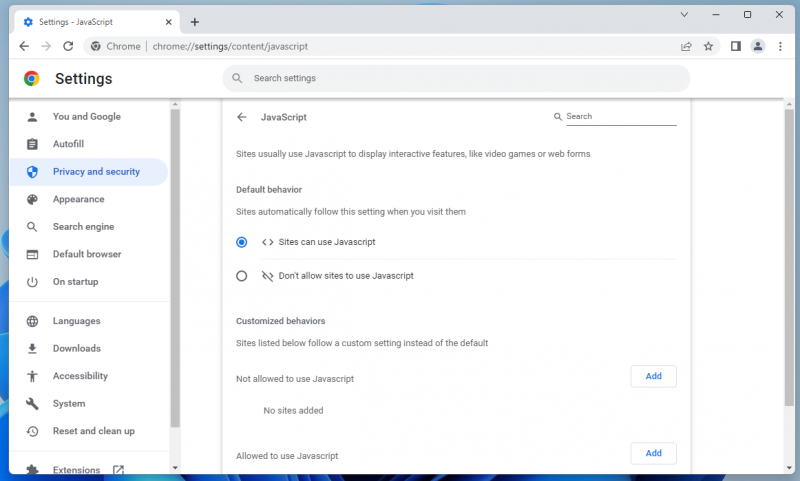
Deaktiver JavaScript for alle websteder i Google Chrome
Hvis du vil være meget beskyttende, kan du deaktivere JavaScript globalt (for alle websteder) og kun aktiver det for specifikke websteder, som du har tillid til .
For at deaktivere JavaScript globalt (for alle websteder), skal du vælge Tillad ikke websteder at bruge JavaScript fra Standardadfærd afsnit af JavaScript-indstillingssiden i Google Chrome .
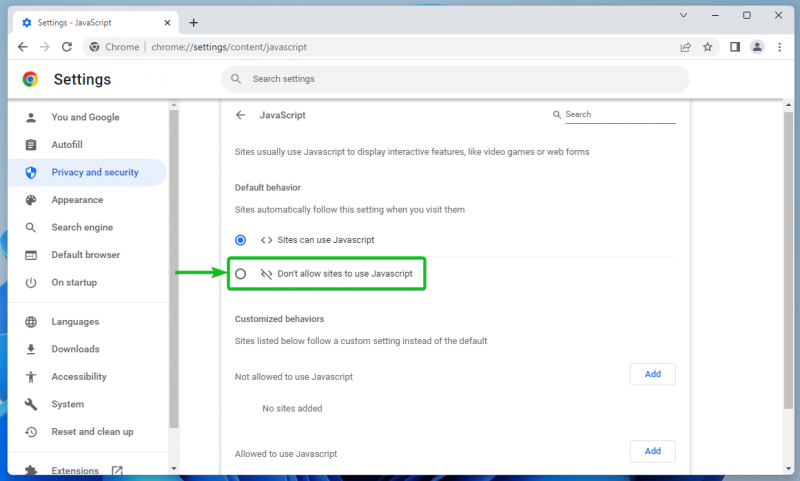
Aktiver JavaScript for alle websteder i Google Chrome
Du har muligvis specifikke websteder, som du ikke har tillid til, og som ikke ønsker JavaScript aktiveret. I så fald kan du holde JavaScript aktiveret globalt (for alle websteder) og kun deaktiver det for specifikke websteder, som du ikke har tillid til .
For at holde JavaScript aktiveret globalt (for alle websteder), skal du vælge Websteder kan bruge JavaScript fra Standardadfærd afsnit af JavaScript-indstillingssiden i Google Chrome .
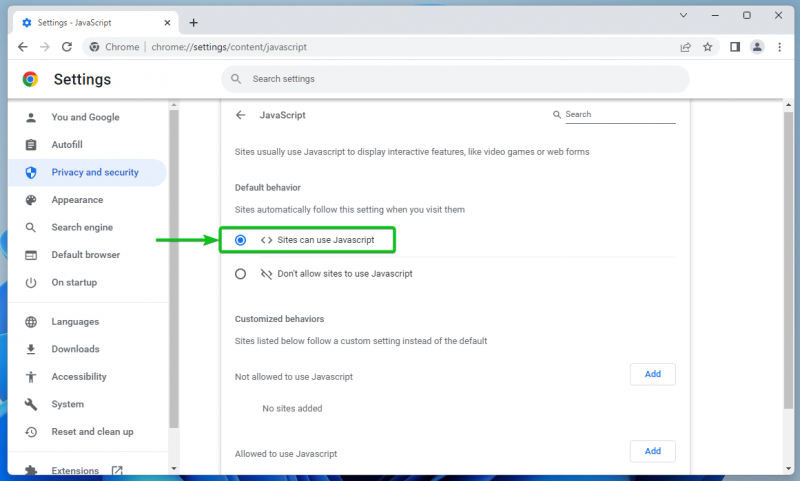
Deaktiver JavaScript for specifikke websteder i Google Chrome
For at deaktivere JavaScript på et domænenavn eller underdomæne på et specifikt websted skal du navigere til JavaScript-indstillinger for Google Chrome , rul ned til Ikke tilladt at bruge JavaScript afsnittet, og klik på Tilføje .
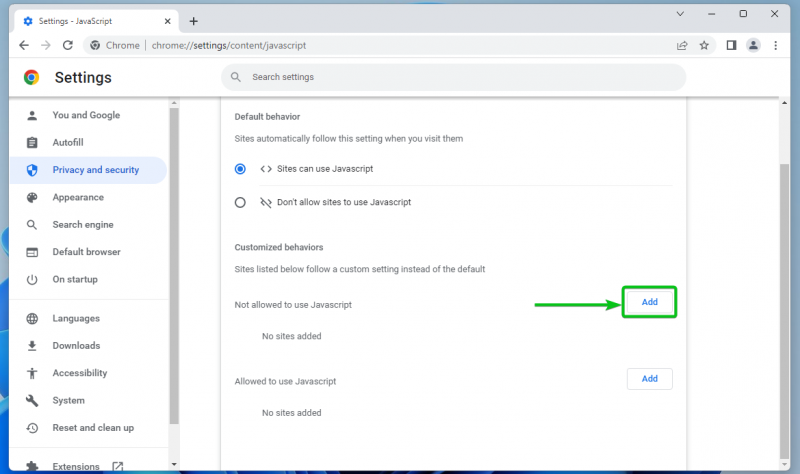
Indtast domænenavnet eller underdomænet for det websted, hvor du vil deaktivere JavaScript i websted afsnit [1] .
Når du er færdig, skal du klikke på Tilføje [2] .
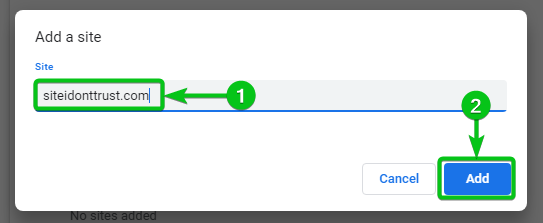
Hjemmesidens domænenavn eller underdomæne skal føjes til Ikke tilladt at bruge JavaScript liste [1] . JavaScript vil altid være deaktiveret på de websteder, der er angivet i dette afsnit.
For at fjerne webstedet fra listen eller omkonfigurere det, klik på

fra højre [2] .
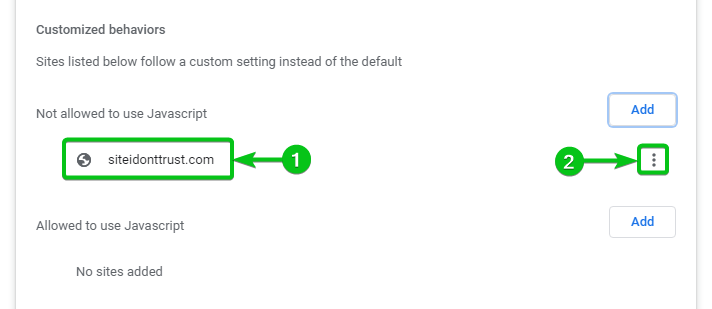
Du finder følgende muligheder:
Give lov til : Vælg dette, hvis du har ombestemt dig, og du gerne vil aktivere JavaScript for hjemmesiden fra nu af.
Redigere : Klik på denne mulighed, hvis du vil ændre JavaScript-indstillingerne for denne hjemmeside.
Fjerne : Hvis du vil fjerne webstedet fra listen, skal du klikke på denne mulighed. Når webstedet er fjernet fra listen, skal standard/globale JavaScript-indstillinger for Google Chrome anvendes.
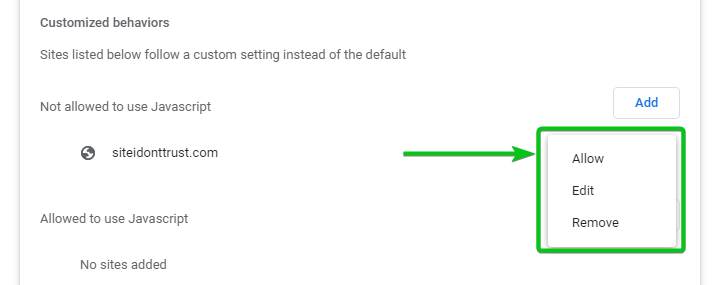
Aktiver JavaScript for specifikke websteder i Google Chrome
For at aktivere JavaScript på et domænenavn eller underdomæne på et specifikt websted skal du navigere til JavaScript-indstillinger for Google Chrome , rul ned til Tilladt at bruge JavaScript afsnittet, og klik på Tilføje .
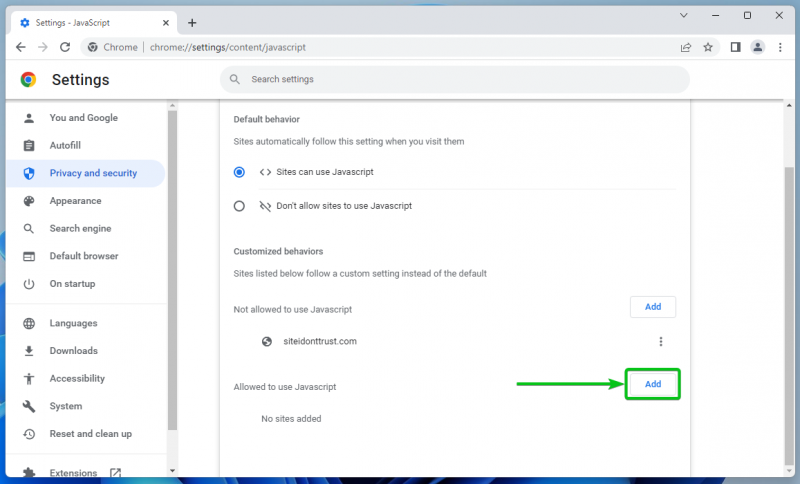
Indtast domænenavnet eller underdomænet for det websted, hvor du vil aktivere JavaScript i websted afsnit [1] .
Når du er færdig, skal du klikke på Tilføje [2] .
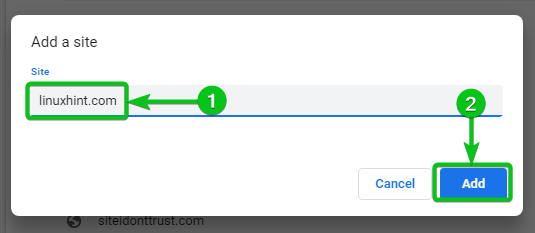
Hjemmesidens domænenavn eller underdomæne skal føjes til Tilladt at bruge JavaScript liste [1] . JavaScript vil altid være aktiveret på de websteder, der er angivet i dette afsnit.
For at fjerne webstedet fra listen eller omkonfigurere det, klik på

fra højre [2] .
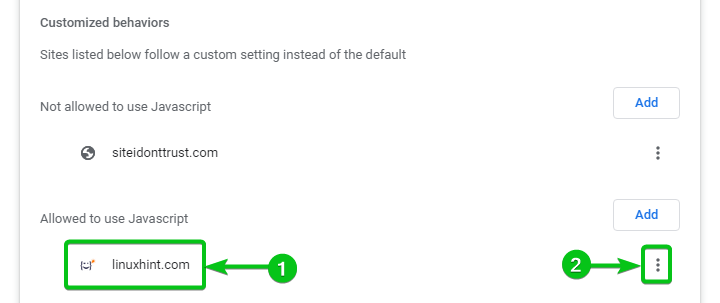
Du finder følgende muligheder:
Blok : Vælg dette, hvis du har ombestemt dig, og du vil deaktivere JavaScript for webstedet fra nu af.
Redigere : Klik på denne mulighed, hvis du vil ændre JavaScript-indstillingerne for denne hjemmeside.
Fjerne : Hvis du vil fjerne webstedet fra listen, skal du klikke på denne mulighed. Når webstedet er fjernet fra listen, skal standard/globale JavaScript-indstillinger for Google Chrome anvendes.
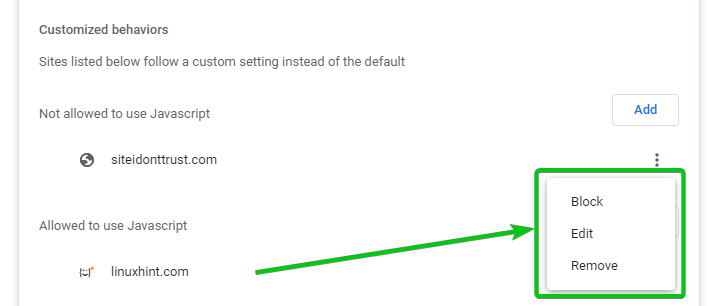
Konklusion
Jeg har vist dig, hvordan du navigerer til JavaScript-indstillingssiden i Google Chrome, hvordan du aktiverer og deaktiverer JavaScript globalt (for alle websteder) i Google Chrome, og hvordan du også aktiverer og deaktiverer JavaScript for specifikke websteder.